移动硬盘维护保养攻略
2018-02-24图友文
图友文


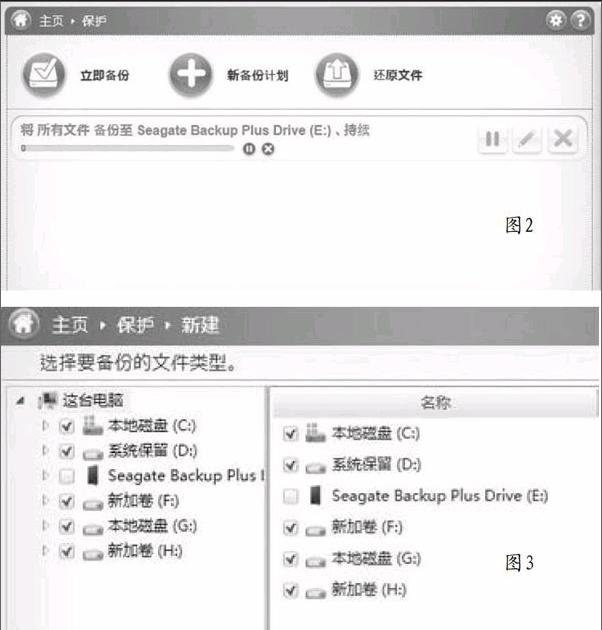
作为办公用户最重要的移动存储介质,移动硬盘白诞生以来一直保持着重要角色。尽管如今的“网盘”容量越来越大,但免费午餐也纷纷收费了=更何况为了数据保密的考虑,许多办公用户更习惯使用移动硬盘。由于存储了重要数据,倘若因操作使用不当造成移动硬盘损坏,重要数据丢失不仅会让人急得焦头烂额,也给用户带来重大损失。虽说换个移动硬盘是件小事,但其中数据的丢失确实令人懊恼,因而对于移动硬盘的维护保养显得十分关键。
一、定期健康体检
我们知道,移动硬盘具有存储容量大、便捷方便、传输快速、安全性高等优势。但这并不意味着可以万事无忧,移动硬盘使用时间一长,由于各方面因素影响总会导致移动硬盘“出错”,久而久之移动硬盘没准就“挂”了,因而要定期对移动硬盘进行健康监测。对于新买回来的移动硬盘,如果担心买到“返修货”,可以利用软件来检测健康情况。比如CrystaDiskinfo就是一款硬盘健康状态检测工具,它可以通过读取S.M.A.R.T了解硬盘健康状况。
使用方法是将移动硬盘插入电脑之后,运行CrystaDiskinfo软件,软件会迅速读到所有连接本机硬盘的详细信息,选择连接的移动硬盘后,会在界面上显示各种信息数据,包括接口、转速、温度、使用时间等等(如图1),软件还会根据S.M.A.R.T评分做出评估,当硬盘快要损坏时还会发出警报。从图中可以看到,该移动硬盘品牌为东芝,单碟容量为500CGB(双碟为1TB),转速为5400转,缓存为8MB,同时采用SATA3.0接口模式,最大传输速率为600M/s,此外健康状态和各工作温度显示“良好”,说明这款移动硬盘整體状态很健康。
二、及时备份数据
如果检测到移动硬盘有“问题”,比如有坏道,那么要及时通过专业软件进行修复。但在修复之前,强烈建议对移动硬盘数据进行备份,为方便用户日常维护,很多品牌的移动硬盘都具备了数据备份功能,以笔者的希捷移动硬盘为例,其内置了Dashhoard专业备份软件,拥有PC备份、移动备份、还原功能,并且支持备份计划,让软件自动备份数据,非常实用。
使用方法是插上移动硬盘电脑后,进入“计算机”界面双击带有Dashhoard盘符的标识,然后按提示安装好Dashhoard软件,运行后单击“新的备份计划”进入软件主界面(如图2)。单击“新备份计划”后,选择要备份文件的类型,选择文件保存目录等(如图3),同时还可以设置自动备份。设置后返回主界面,单击“立即备份”,软件就会将数据备份到电脑里。
三、USB不可忽视
除无线移动硬盘外,普通移动硬盘都需要通过USB线与电脑连接使用,USB负责数据传输和供电,此时就需要掌握正确的使用方法,使用不当将造成各种问题。首先就是USB插拔问题,尽管USB接口支持热拔插,但如果直接拔插,容易降低移动硬盘传输的稳定性。
首先将移动硬盘插入电脑中时(如图4),不要用蛮力,一旦感觉到插入操作受阻时,一定不要强行插入,否则很容易损坏USB接口;而在读写数据的过程中,坚决不能对移动硬盘进行拔插操作,且平时插拔操作也不能太过频繁;正确的拔出方法是使用系统的“安全删除硬件”进行拔除(如图5);如果插拔不当,会在设备管理器中出现一个的“未知USB设备”,此时要将其删除,然后再将移动硬盘从电脑USB中拔下来,重新插入才能正常使用。
对于台式机用户,可能为了方便平时插拔USB线,往往会通过USB延长线来转接移动硬盘(如图6),但这会对移动硬盘工作的稳定性带来潜在威胁。因为USB延长线容易造成数据传输信号的衰减,导致数据传输的稳定性,同时也会带来供电不足问题。特别是那些劣质的USB延长线,USB接口往往很难在尺寸上与电脑或移动硬盘的接口保持匹配,使用时出现不是太紧就是太松的尴尬问题,对于日常拔除极大不便。此外不要使用台式机的前置USB接口(如图7),这容易造成供电不足,从而影响移动硬盘数据传输的稳定性。
四、养成良好习惯
移动硬盘虽然方便随身携带,但不要经常带在身边到处跑,使用时一定要放到平稳、无震动的地方,如果使用过程中剧烈震动可能对硬盘造成损害。在不进行数据拷贝时,应当拔下硬盘,不让其长时间工作,会威胁到移动硬盘的工作稳定性。另外当电恼始终处于连接网络状态,来自网络的病毒或木马都有可能通过电脑对移动硬盘进行攻击,不仅获取移动硬盘内的私密文件,甚至还会直接破坏移动硬盘内的数据。
此外要对移动硬盘进行合理分区,这样对硬盘是一种保护,如果不分区,移动硬盘的读取性能会下降,但分区太多也不好,建议分2个区比较好。此外最好不要对移动硬盘进行碎片整理。值得一提的是,移动硬盘的使用寿命也会受到温度、湿度等影响,比如湿度大的话,移动硬盘的USB金属接口直接裸露特别容易发生锈蚀现象,从而导致接触不良,并容易导致其数据传输中断从而影响日常使用的稳定性,因此不使用时应放在干燥、通风的环境中。
五、加密移动硬盘
为何要加密移动硬盘?除了保护数据外,还有就是预防病毒入侵导致移动硬盘的损坏。而要加密移动硬盘,方法有很多,比如Windows内置加密功能、移动硬盘内置加密软件以及第三方加密软件等。首先不建议使用第三方加密软件,因为安全性和兼容性都无法得到保障,而Windows内置加密功能又不太好用,最理想的加密方案就是移动硬盘本身内置功能。
以笔者的忆捷移动硬盘为例,将移动硬盘插入电脑后,在“计算机”中可以找到一个可移动存储设备,此时不可删除的文件夹会自动分区出来,进入该分区后能看到移动硬盘里的加密软件,双击其中的exe可执行文件即可打开加密软件(如图8)。
运行“硬盘锁”工具后,在“装置”下选择移动硬盘,单击“启用锁定”按钮(如图9),然后根据提示输入加密密码,单击“确认'后即完成了移动硬盘的加密。当我们再次使用移动硬盘的时候,只有通过输入密码才能进行内容访问,这就确保了存储内容的安全。当然,如果要更改密码,也可以单击“更换密码”按钮,然后输入新的密码就可以了(如图10)。
六、典型故障处理
由于用户经常携带移动硬盘,而且在不同环境、不同电脑上使用,总会出现一些故障问题。比如拔除时报错、存储数据错误、无法拷贝大文件,甚至系统无法正常识别移动硬盘。遇到故障就要及时处理,否则酿成悲剧。比如移动硬盘插在电脑上使用时突然断电或非法关机,或使用者在硬盘使用完毕后直接拔下,从而导致移动硬盘出错或文件无法读取。此时需要对移动硬盘进行磁盘检查,方法是点击“开始”菜单,找到“运行”框后输入“chkdsk盘符:/F”-按下回车键,然后根据提示选择不同的按键进行操作即可(如图11)。
有时非法操作移动硬盘后,出现移动硬盘拒绝访问的情况,解决该问题是进入“文件夹选项”,在“查看”选项页中去掉“使用共享向导”前的勾(如图12),确定后选中自己需要访问的文件夹,点击右键后选择“属性”,并在“安全”选项卡中选中安全消息框,同时在“高级”选项卡中的“所有者”选项卡下选择自己的用户名,最后单击“确定”就可以了。
有时将移动硬盘插入电脑后无法显示盘符,如果排除了USB线的问题,只需进入BIOS设置界面,查看USB控制器是否已经启用,如果没有打开,自然无法识别USB设备,请将“USB端口”相关项选置“Enahled”(如图13),然后保存重启即可。如果进入系统仍无法看到盘符,可以查看“设备管理器”中USB相关项,如果有冲突选项,点击“冲突选项一删除”,然后点击“刷新”,系统会重新识别并添加新硬件,按提示安装USB驱动程序即可。endprint
